在当今全球化的工作环境中,microsoft teams作为一款功能强大的协作工具,已经得到了广泛的应用。对于非英语为母语的用户来说,将teams的界面设置为自己的母语是非常重要的,这不仅可以提高工作效率,还能帮助用户更好地理解和使用这款软件。本文将详细介绍如何在teams中设置中文界面。
步骤一:登录你的microsoft账户
首先,你需要登录到你的microsoft账户。如果你还没有账户,可以在microsoft官网进行注册。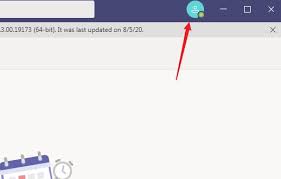
步骤二:进入teams设置
1. 打开microsoft teams应用程序或访问teams网站。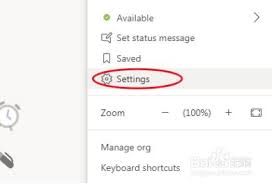
2. 登录后,点击左上角的个人头像图标。
3. 在下拉菜单中选择“设置和隐私” > “设置”。
步骤三:更改语言设置
1. 在设置页面中,找到并点击“常规”选项。
2. 在“常规”设置下的“语言”部分,你会看到一个下拉菜单。
3. 点击下拉菜单,从列表中选择“中文”或“中文”,具体取决于你想要的语言版本。
步骤四:应用更改
完成上述步骤后,记得点击页面底部的“保存”按钮来应用你的更改。此时,teams的界面语言应该已经成功切换到了中文。
注意事项
- 语言更改可能需要几分钟时间才能完全生效,请耐心等待。
- 如果你在设置过程中遇到任何问题,可以尝试重启teams应用程序或者清除浏览器缓存后再试。
- 某些高级功能或插件可能仍以英文显示,但主要的用户界面应该会变成中文。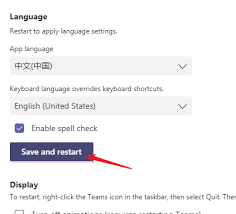
通过以上简单的几步,你就可以轻松地将microsoft teams的界面设置为你熟悉的中文了。这对于提升用户体验、优化工作流程有着非常积极的作用。希望这篇文章能够帮助到正在寻找如何设置teams中文界面的朋友们。
本文来自投稿,不代表本站立场,如若转载,请注明出处:




